
Windows 8 се доставя с вградени приложения, налични наекрана на модерния потребителски интерфейс (предишен екран на метрото или старта), като например поща, календар, снимки, музика, карти и време. Инсталирането на допълнителни приложения за съвременен потребителски интерфейс е лесно с помощта на Windows Store, а деинсталирането на приложения е също толкова лесно.
Какво става, ако случайно деинсталирате вградено приложение? Той може лесно да бъде възстановен с няколко щраквания на мишката.
За начало отворете екрана на модерния потребителски интерфейс, като преместите мишката до крайния, долния, левия ъгъл на екрана и щракнете върху бутона Старт екран, който се показва.
ЗАБЕЛЕЖКА: Можете също така да натиснете клавиша Windows за достъп до екрана Modern UI.

На екрана Modern UI щракнете върху плочката Store, за да получите достъп до Windows Store.

Щракнете с десния бутон навсякъде на екрана на магазина. В горната част на екрана се показва зелена лента. Кликнете върху Вашите приложения.
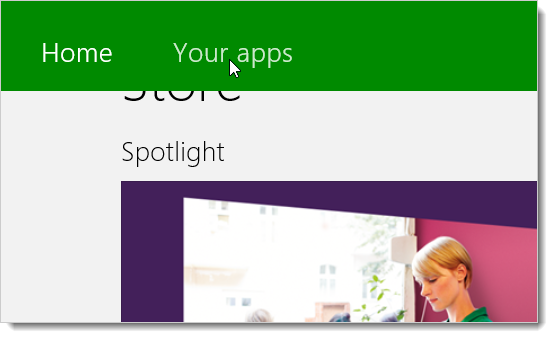
Списък с приложения, инсталирани на вашия компютърдисплеи. Можете да покажете всички ваши приложения, приложения, които не са инсталирани на текущия компютър, или приложения, инсталирани на конкретен компютър. Изберете Приложения, които не са инсталирани на този компютър, за да видите приложението, което искате да възстановите.
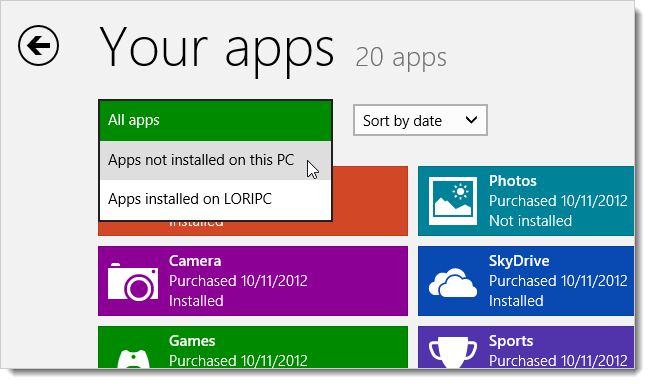
Кликнете върху плочката за приложението, което искате да възстановите.

В горния десен ъгъл на плочката се показва отметка, а в долната част на екрана се показва опции. Щракнете върху Инсталиране.

В горния десен ъгъл на екрана се появява съобщение, че приложението се инсталира.

Когато се върнете към екрана Modern UI (или Start), плочката отново е достъпна за възстановеното приложение.

Можете също да търсите приложението, което искатеВъзстанови. За целта натиснете клавиша Windows + W, за да отворите полето за търсене в лентата Charms. Изберете Магазин от списъка под полето за търсене. Въведете името на приложението в полето за търсене. Приложението се показва под Препоръки. Щракнете върху приложението и след това щракнете върху Инсталиране, за да възстановите приложението на вашия модерен потребителски интерфейс.
В допълнение към възстановяването на вградените приложения и инсталирането и актуализирането на приложения, можете също така лесно да прикачите приложения към екрана Modern UI и да организирате плочки на екрана Modern UI в именани групи.








